- Jika Pengelola Perangkat mencantumkan beberapa keyboard, kemungkinan semuanya terkait dengan keyboard utama.
- Keyboard tertentu diketahui membuat versi sendiri untuk mendeteksi dan memproses penekanan tombol secara bersamaan.
- Untuk memperbaiki masalah, buat perubahan pada Editor Kebijakan Grup Lokal, atau coba metode lain yang tercantum di sini.
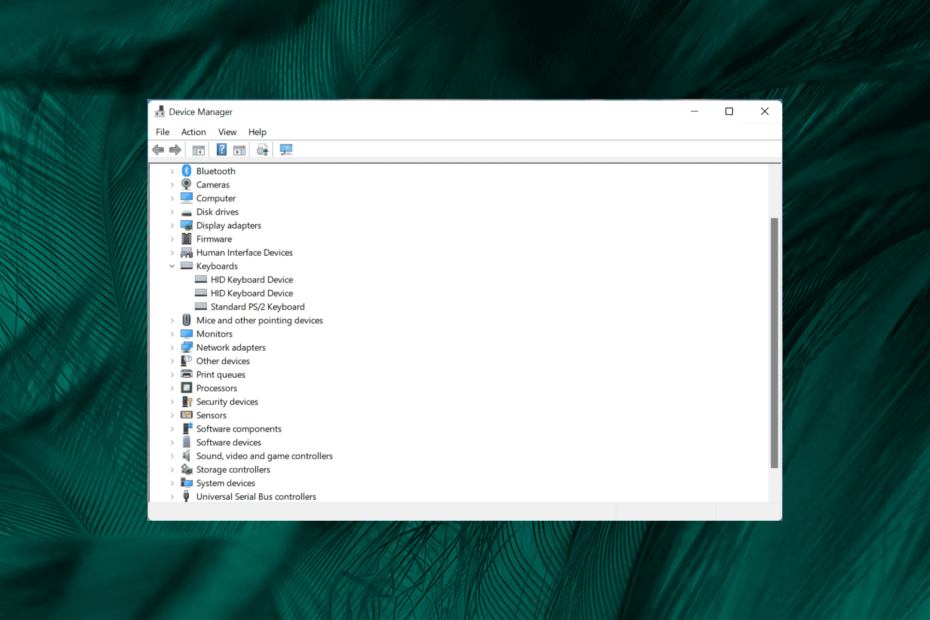
XINSTAL DENGAN MENGKLIK FILE DOWNLOAD
Perangkat lunak ini akan menjaga driver Anda tetap aktif dan berjalan, sehingga menjaga Anda tetap aman dari kesalahan umum komputer dan kegagalan perangkat keras. Periksa semua driver Anda sekarang dalam 3 langkah mudah:
- Unduh DriverFix (file unduhan terverifikasi).
- Klik Mulai Pindai untuk menemukan semua driver yang bermasalah.
- Klik Perbarui Driver untuk mendapatkan versi baru dan menghindari kegagalan fungsi sistem.
- DriverFix telah diunduh oleh 0 pembaca bulan ini.
Device Manager membantu mengidentifikasi berbagai periferal yang terhubung ke komputer. Ini terdaftar di bawah berbagai kategori. Tapi, banyak yang melaporkan bahwa Device Manager menunjukkan banyak keyboard.
Pertama, tidak ada yang perlu dikhawatirkan. Memiliki beberapa keyboard yang terdaftar sangat normal, dan itu tidak mempengaruhi kinerja sistem.
Mari cari tahu semua tentang memiliki beberapa keyboard yang terdaftar dan solusi terbaik untuk itu.
Mengapa saya memiliki beberapa keyboard di Pengelola Perangkat?
Sebelum kita membahasnya, Anda perlu memahami apa itu rollover N-key. Ini adalah kemampuan keyboard untuk membaca beberapa penekanan tombol sekaligus. N di sini adalah singkatan dari jumlah tombol yang dapat ditekan secara efektif bersama-sama.
Untuk mencapai itu, pabrikan mengonfigurasi keyboard untuk menjalankan beberapa versi itu sendiri. Jika Anda bertanya-tanya mengapa saya memiliki begitu banyak perangkat yang sesuai dengan HID (atau duplikat Perangkat Antarmuka Manusia) di Windows 10, inilah alasannya.
Bagaimana cara menemukan keyboard saya di Pengelola Perangkat?
Untuk menemukannya di Pengelola Perangkat, cukup klik dua kali pada Keyboard entri, dan semua ini sekarang akan terdaftar.
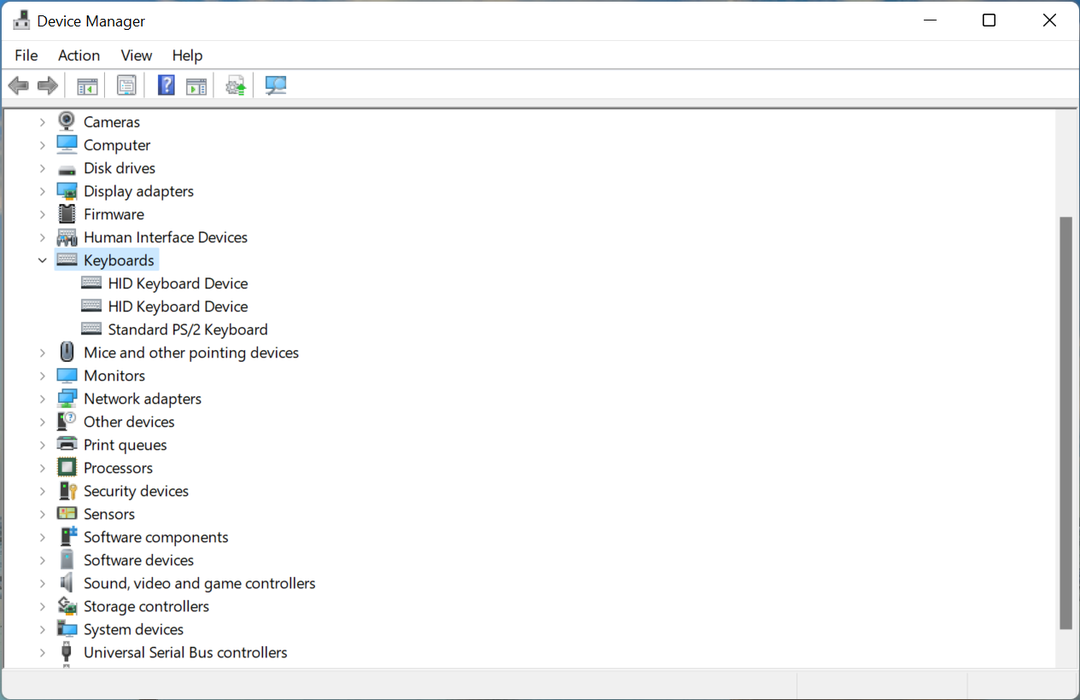
Bagaimana cara menghilangkan beberapa keyboard di Pengelola Perangkat?
1. Putuskan sambungan keyboard tambahan
Banyak gamer yang menggunakan laptop sering kali memiliki keyboard game eksternal yang terhubung, sehingga jumlah totalnya menjadi dua. Dan kemudian muncul Perangkat Keyboard HID, yang mengarah ke beberapa entri keyboard.
Cukup lepaskan keyboard lain dari komputer dan mulai ulang. Anda tidak akan memiliki 2 keyboard di Pengelola Perangkat sekarang.
- 3 Langkah Mudah Memperbaiki Internet Explorer yang Hilang di Windows 10
- Basis Data Direktori Aktif Rusak [Perbaikan Teknisi untuk Mendaftar]
2. Verifikasi driver keyboard Anda dengan alat khusus
Anda juga dapat menggunakan utilitas driver yang mendeteksi perangkat keras keyboard Anda yang sebenarnya dan memverifikasi drivernya. Kami menyarankan DriverFix karena ringan dan mudah digunakan.
Sebelum menjalankan utilitas, kami menyarankan Anda untuk tidak menyambungkan keyboard tambahan apa pun (seperti yang disajikan di atas). Anda juga dapat menghapus semua keyboard di Pengelola Perangkat.
Dengan cara ini, Anda akan memiliki awal yang baru. DriverFix hanya akan mendeteksi keyboard yang saat ini terhubung ke PC Anda dan kemudian menggunakan database driver yang komprehensif untuk menemukan driver yang cocok dan menginstalnya.
⇒Dapatkan DriverFix
3. Hapus keyboard HID secara permanen
- Luncurkan Pengaturan perangkat dan klik dua kali pada Keyboard pintu masuk.
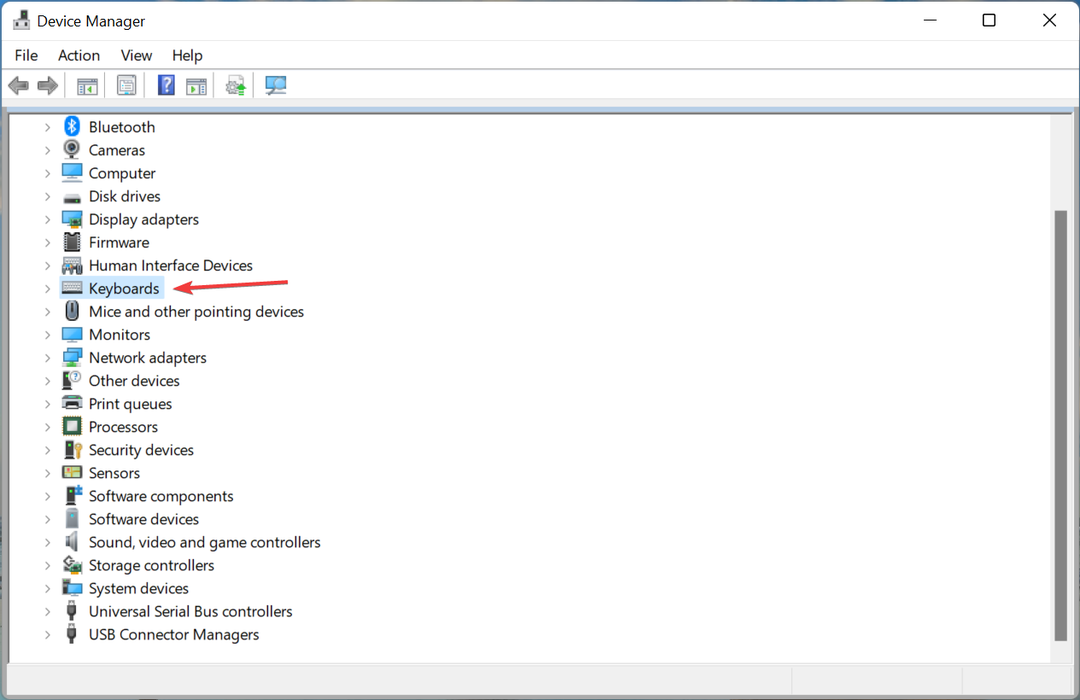
- Klik kanan pada Perangkat Keyboard HID dan pilih Copot pemasangan perangkat.
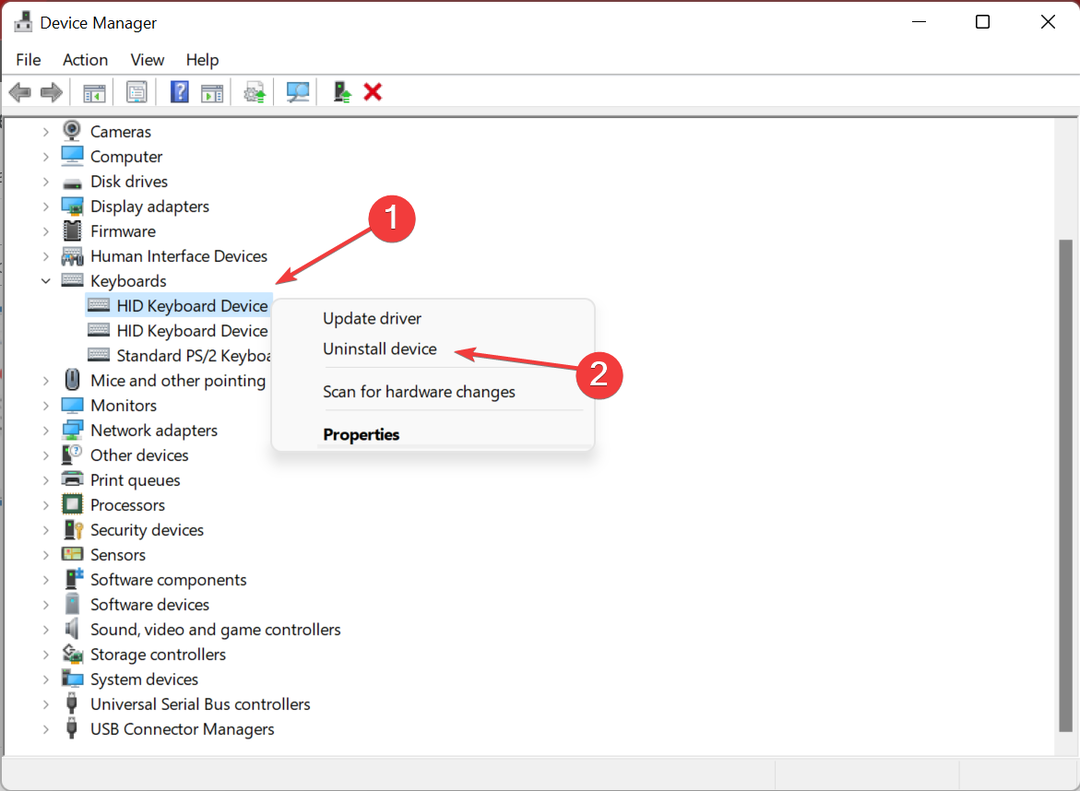
- Konfirmasikan tindakan dan lakukan ini untuk entri serupa lainnya.
- Sekarang, tekan jendela + R untuk meluncurkan Jalankan, ketik gpedit.msc, dan klik Oke.
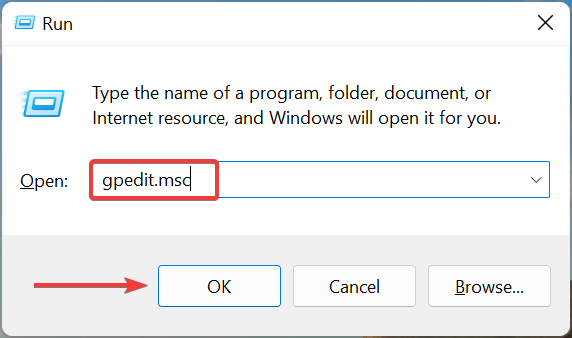
- Klik dua kali pada Template Administratif dan kemudian Sistem.
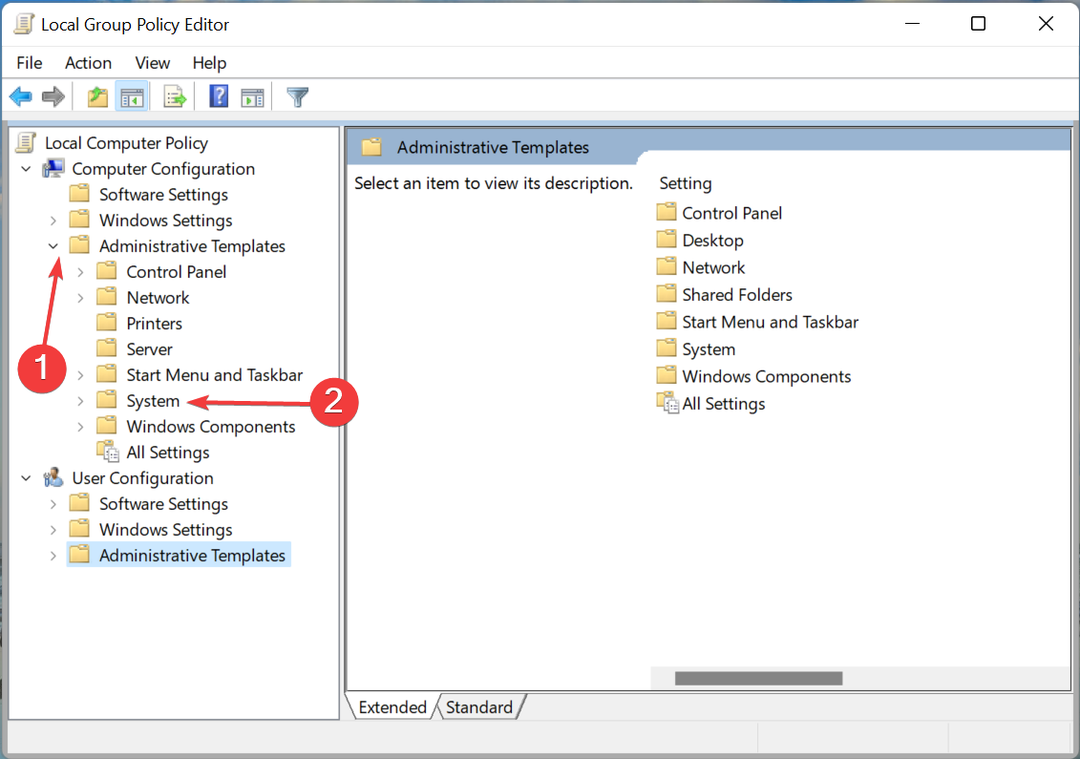
- Selanjutnya, klik dua kali pada Batasan Pemasangan Perangkat dibawah Instalasi Perangkat, dan kemudian pada Cegah pemasangan perangkat yang tidak dijelaskan oleh pengaturan kebijakan lainnya kebijakan di sebelah kanan.
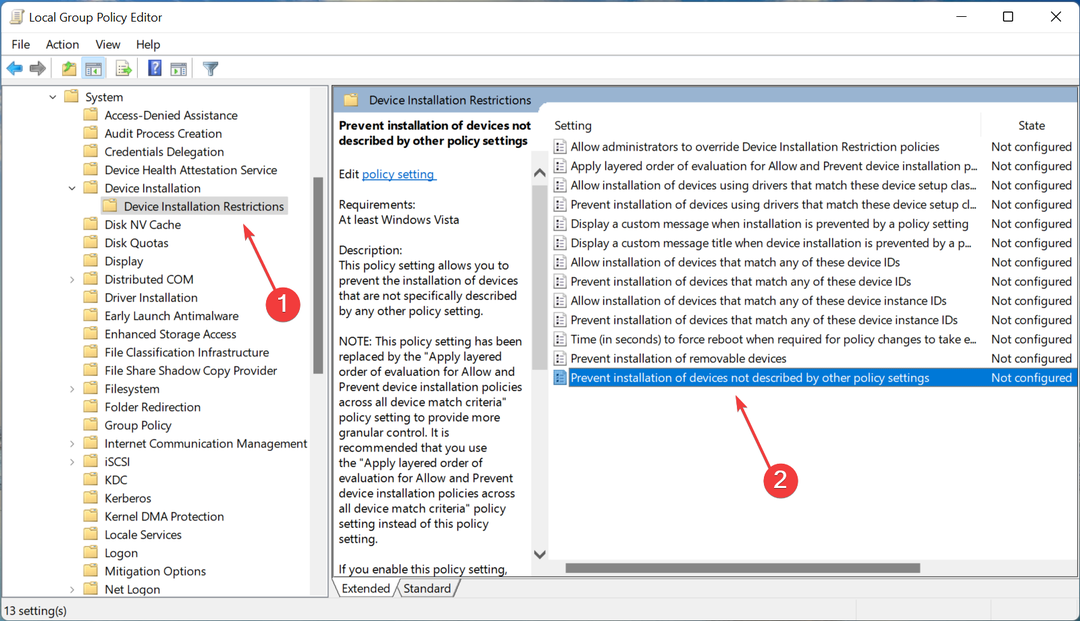
- Pilih opsi untuk Memungkinkan dan klik Oke di bagian bawah untuk menyimpan perubahan.
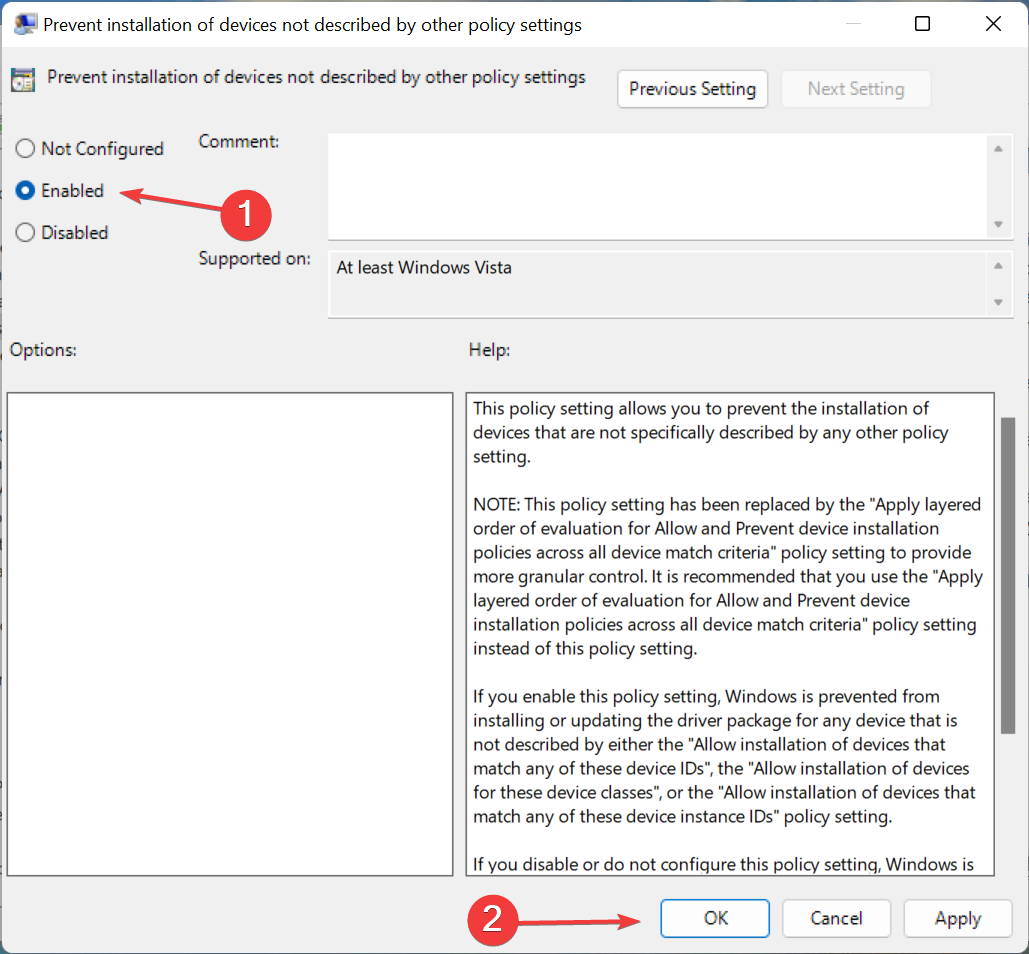
Windows seharusnya tidak lagi menginstal beberapa keyboard dan selanjutnya, ini tidak akan muncul di Pengelola Perangkat. Cari tahu juga caranya periksa log Pengelola Perangkat di Windows 11.
Beri tahu kami perbaikan mana yang berhasil untuk Anda di bagian komentar di bawah.
 Masih mengalami masalah?Perbaiki dengan alat ini:
Masih mengalami masalah?Perbaiki dengan alat ini:
- Unduh Alat Perbaikan PC ini dinilai Hebat di TrustPilot.com (unduh dimulai di halaman ini).
- Klik Mulai Pindai untuk menemukan masalah Windows yang dapat menyebabkan masalah PC.
- Klik Perbaiki Semua untuk memperbaiki masalah dengan Teknologi yang Dipatenkan (Diskon Eksklusif untuk pembaca kami).
Restoro telah diunduh oleh 0 pembaca bulan ini.


